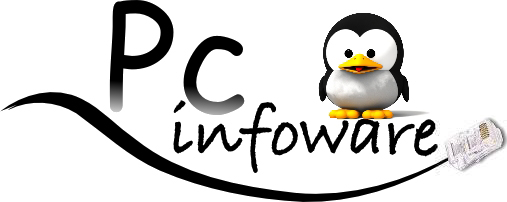Gestire iPod con Linux?! Con “Songbird” è possibile!
iTunes è l’unico software ufficiale in grado di aggiungere e rimuovere canzoni ed in generale di gestire un qualsiasi tipo di iPod. Purtroppo però iTunes è disponibile solo ed esclusivamente per i sistemi operativi Windows e Mac OS X, quindi gli utenti Linux vengono tagliati fuori dall’uso dell’iPod con software ufficiali.

L‘iPod non funziona come un normale lettore mp3 nel quale quest’ultimi possono essere aggiunti tramite drag & drop, dopo aver collegato il dispositivo al computer. L’iPod, invece, contiene dei file di configurazione binari che gli consentono di eseguire gli mp3 in esso memorizzati. Quindi se si aggiunge un file mp3 all’iPod senza aggiornare il file iTunesdb all’interno dell’iPod, allora tale mp3 non sarà udibile, perchè non indicizzato dal software che gira sull’iPod.


iTunes , infatti, oltre ad aggiungere l’mp3 aggiorna anche il file iTunesDB. Il file iTunesDB è in formato binario, quindi non modificabile senza un lavoro preliminare di reverse engineering; per fortuna è stato già in parte fatto da qualcuno anche se non si è riuscito a capire cosa rappresentino tutti i campi nel file. Questo lavoro di reverse engineering è stato quasi portato a termine da qualcuno e sono nati i primi programmi per Linux per la gestione dell’iPod.
La nostra attenzione è caduta su Songbird 0.3, un software costruito sulla piattaforma XULRunner ideata da Mozilla. Con questo sofware e un apposito Add-On diventa possibile usare il nostro amato lettore con GNU/Linux, anche se purtroppo non è possibile avere la garanzia certa che questo procedimento funzioni con tutti i modelli iPod. Personalmente l’ho testato su un iPod nano di vecchia generazione e funziona!
Potete consultare un Tutorial sul nostro forum QUI sulla procedura da seguire.

 Download Songbird 0.3 (tar.gz linux i686)
Download Songbird 0.3 (tar.gz linux i686)